Úvod
Pokud jde o nebojácnou práci, každý si dělá poznámky. Ne všechny poznámky jsou však trvalé. Pokud jde o přístup k tomu, co jsme nedávno zkopírovali více než jednou, může nás zachránit pouze schránka. Budeme diskutovat o lehké a snadno použitelné aplikaci schránky, která může dramaticky změnit způsob, jakým se schránkou pracujete.
Technicky Qlipper je applet historie schránky. Hlavní funkcí Qlipperu je interakce se systémovou schránkou a shromažďování veškerého zkopírovaného textu a obrázků. Qlipper je nejen lehký, ale také multiplatformní. To znamená, že jej lze nainstalovat na jiné systémy než Linux. Používám Debian 11 s desktopovým prostředím LXQT.
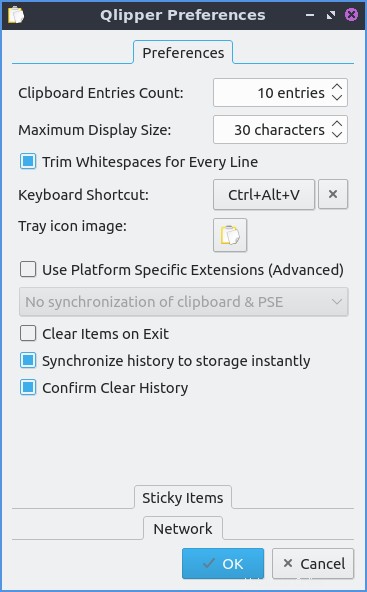
Požadavky na závislost pro Qlipper
Aplikace je založena na projektu QT. Nepotřebuje však, aby si uživatelé instalovali celou knihovnu QT balíčků.
Krok 1. Nainstalujte Qlipper pomocí Debian Repositories
K instalaci Qlipperu použijeme standardní repozitáře Debianu. Nejprve aktualizuji systémy pomocí následujících příkazů.
$ sudo apt update
$ sudo apt dist-upgrade
Po aktualizaci systému použiji následující příkaz k instalaci Qlipper
$ sudo apt install qlipper
Pokud předtím nemáte nainstalovaný žádný balíček QT, můžete vidět větší velikost stahování. Jinak by bylo vše v pořádku.
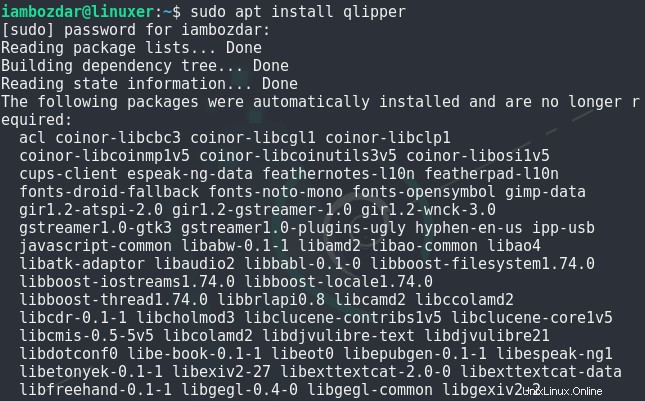
Krok 2. Ověřte instalaci Qlipper
Nyní uvidíme, zda je Qlipper v systému Debian 11 správně nainstalován nebo ne. Chcete-li to zkontrolovat, spusťte následující příkaz z CLI a zjistěte, zda instance Qlipper běží nebo ne.
$ qlipper -h

Nyní uvidíme, zda lze ke qlipperu přistupovat přes grafické uživatelské rozhraní nebo ne. Zkuste spustit vyhledávání na hlavním panelu Debianu 11.
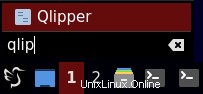
Krok 3. Spusťte Qlipper na Debianu 11
Doposud jsme nainstalovali Qlipper a poznamenali jsme, že v našem systému existuje. Zkusíme to teď spustit a já použiji metodu GUI. Používám desktopové prostředí LXQT. S mými systémovými požadavky to funguje dobře. Můžete vyhledávat ve svém systémovém panelu a zkontrolovat Qlipper s příslušenstvím.
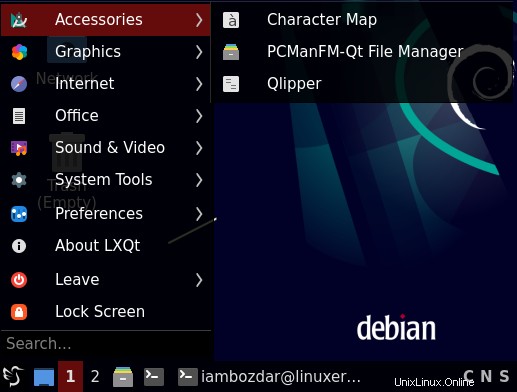
Po nalezení je snadné spustit a spustit aplikaci. Po spuštění aplikace najdete na systémové liště spuštěný indikátor qlipper, jak je znázorněno níže.
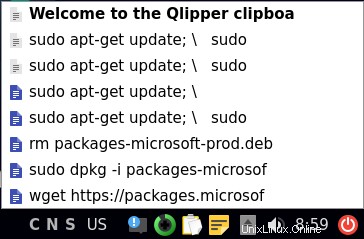
Krok 4. Odeberte Qlipper na Debianu 11
Odstranit Qlipper na Debianu 11 je jednoduché. Použijte následující příkaz, stiskněte enter a spusťte.
$ sudo apt remove qlipper
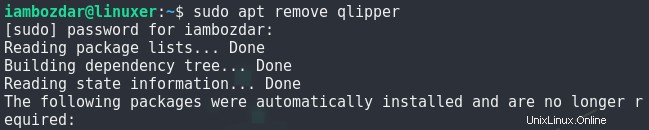
Závěr
V této příručce jsme pracovali s důležitým nástrojem pro bezproblémovou práci se systémovou schránkou. Doufám, že vám to bude fungovat hned po vybalení.